您好,登錄后才能下訂單哦!
您好,登錄后才能下訂單哦!
本篇內容介紹了“elementUI怎么使用el-upload上傳文件”的有關知識,在實際案例的操作過程中,不少人都會遇到這樣的困境,接下來就讓小編帶領大家學習一下如何處理這些情況吧!希望大家仔細閱讀,能夠學有所成!
Element Upload官方文檔:el-upload
本地上傳想要回顯圖片視頻,使用on-success是沒辦法再在上傳后獲取到本地文件路徑后進行回顯的,因為只有在上傳的action成功,即不報錯的情況下才會調用,本地上傳用的action="#這個接口不存在,所以也不會上傳成功,更不會調用獲取到文件參數進行回顯

如果想要先在本地進行回顯,然后再上傳的話,需要使用on-change鉤子(還需:auto-upload ="false")獲取文件本地路徑,再生成一個formData傳給后端上傳文件的接口,

官方文檔中提供的上傳圖片接口https://jsonplaceholder.typicode.com/posts/現已無法使用

下面給大家總結幾種常用的上傳文件方法:
這種上傳單張圖片的運行場景一般是上傳頭像,沒有刪除功能,只能進行替換
<el-upload
class="avatar-uploader"
action="后端上傳接口"
:show-file-list="false"
:on-success="handleAvatarSuccess"
:before-upload="beforeAvatarUpload">
<img v-if="imageUrl" :src="imageUrl" class="avatar">
<i v-else class="el-icon-plus avatar-uploader-icon"></i>
</el-upload>
<style>
/deep/ .avatar-uploader .el-upload {
border: 1px dashed #d9d9d9;
border-radius: 6px;
cursor: pointer;
position: relative;
overflow: hidden;
}
.avatar-uploader .el-upload:hover {
border-color: #409EFF;
}
.avatar-uploader-icon {
font-size: 28px;
color: #8c939d;
width: 178px;
height: 178px;
line-height: 178px;
text-align: center;
}
.avatar {
width: 178px;
height: 178px;
display: block;
}
</style>
<script>
export default {
data() {
return {
imageUrl: ''
};
},
methods: {
// 上傳成功后的回顯
handleAvatarSuccess(res, file) {
this.imageUrl = URL.createObjectURL(file.raw);
},
// 上傳前對類型大小的驗證
beforeAvatarUpload(file) {
const isJPG = file.type === 'image/jpeg';
const isLt2M = file.size / 1024 / 1024 < 2;
if (!isJPG) {
this.$message.error('上傳頭像圖片只能是 JPG 格式!');
}
if (!isLt2M) {
this.$message.error('上傳頭像圖片大小不能超過 2MB!');
}
return isJPG && isLt2M;
}
}
}
</script>可以手動上傳,也可以拖拽上傳,圖片可以在沒有后端上傳接口時進行回顯,可刪除
template:
<el-upload
drag
action="#"
:show-file-list="false"
:auto-upload="false"
:on-change="uploadFile"
accept="image/jpg,image/jpeg,image/png"
>
<i
v-if="imageUrl1"
class="el-icon-circle-close deleteImg"
@click.stop="handleRemove1"
></i>
<img v-if="imageUrl1" :src="imageUrl1" class="avatar" />
<div v-else>
<i
class="el-icon-picture"
></i>
<div class="el-upload__text1">上傳圖片</div>
<div class="el-upload__text">* 建議尺寸比例2.2:1,不超過4m,</div>
<div class="el-upload__text">格式為png、jpeg或jpg</div>
</div>
</el-upload>
<style scoped>
.deleteImg {
font-size: 30px;
position: absolute;
top: 0;
right: 0;
z-index: 999;
}
</style>data:
data() {
return {
imageUrl1: ''
};
},method:
uploadFile(item) {
console.log(item);
let formData = new FormData();
let file = item.raw;
this.imageUrl1 = URL.createObjectURL(file);
formData.append("file", file);
// 傳formData給后臺就行
// 比如
// 接口(formData).then(res=>{
// this.videoUrl=res.url
// })
},
// 刪除只需清空imageUrl1即可
handleRemove1(file, fileList) {
// console.log(file, fileList);
this.imageUrl1 = "";
},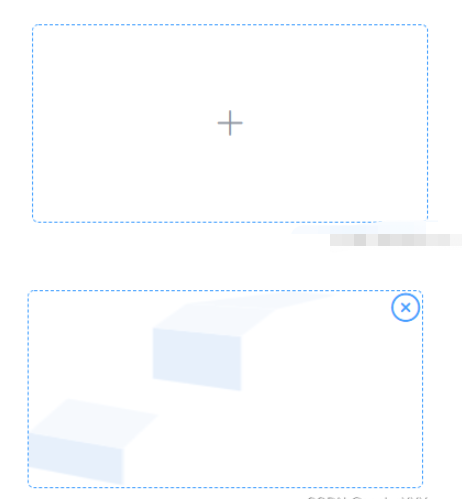
list-type="picture-card"hover會自動有預覽刪除菜單,不需自己寫樣式,綁定事件即可
<el-upload
action="后端接口地址"
list-type="picture-card"
:on-preview="handlePictureCardPreview"
:on-remove="handleRemove">
<i class="el-icon-plus"></i>
</el-upload>
<el-dialog :visible.sync="dialogVisible">
<img width="100%" :src="dialogImageUrl" alt="">
</el-dialog>
<script>
export default {
data() {
return {
dialogImageUrl: '',
dialogVisible: false
};
},
methods: {
handleRemove(file, fileList) {
console.log(file, fileList);
},
handlePictureCardPreview(file) {
this.dialogImageUrl = file.url;
this.dialogVisible = true;
}
}
}
</script>“elementUI怎么使用el-upload上傳文件”的內容就介紹到這里了,感謝大家的閱讀。如果想了解更多行業相關的知識可以關注億速云網站,小編將為大家輸出更多高質量的實用文章!
免責聲明:本站發布的內容(圖片、視頻和文字)以原創、轉載和分享為主,文章觀點不代表本網站立場,如果涉及侵權請聯系站長郵箱:is@yisu.com進行舉報,并提供相關證據,一經查實,將立刻刪除涉嫌侵權內容。